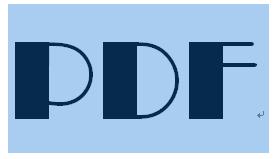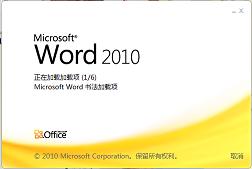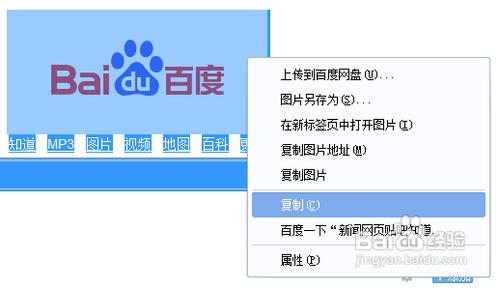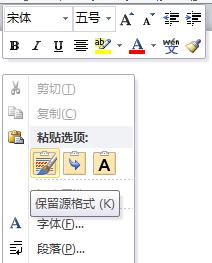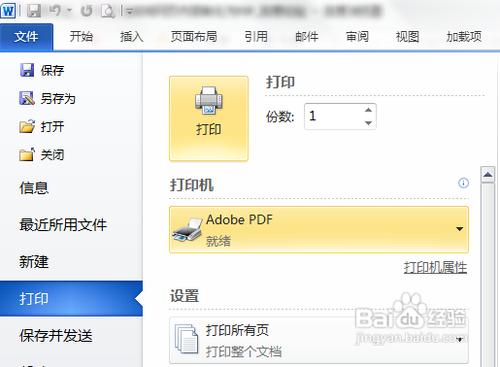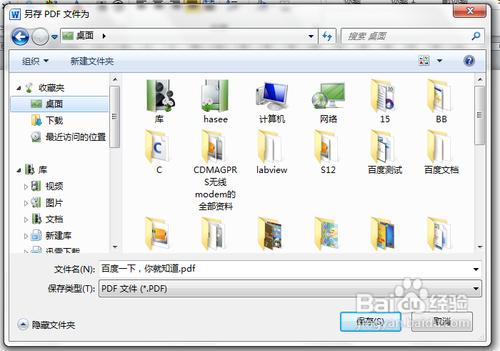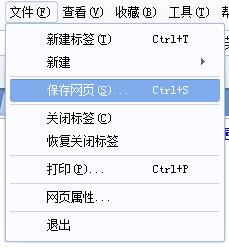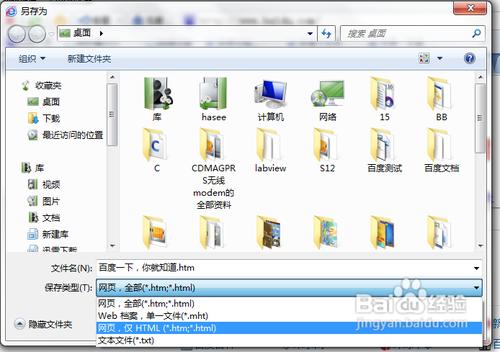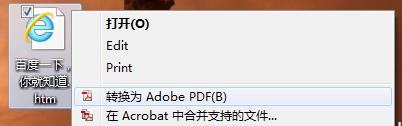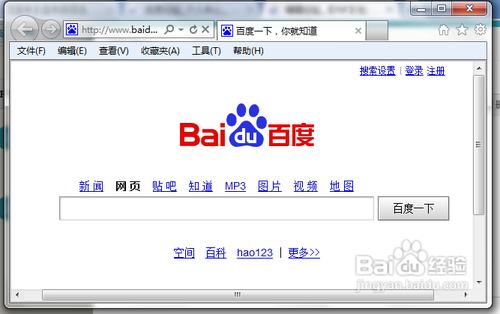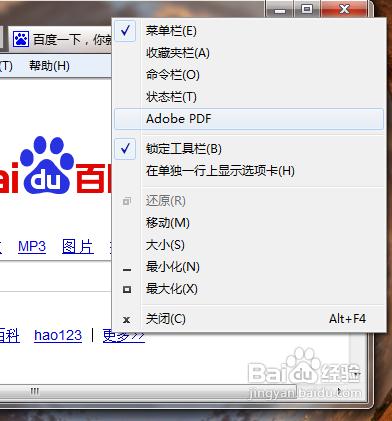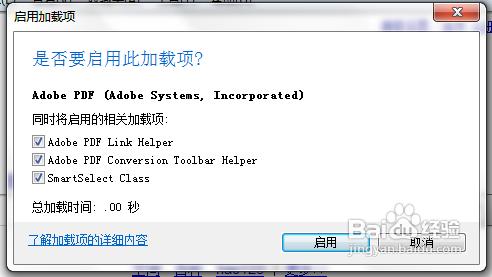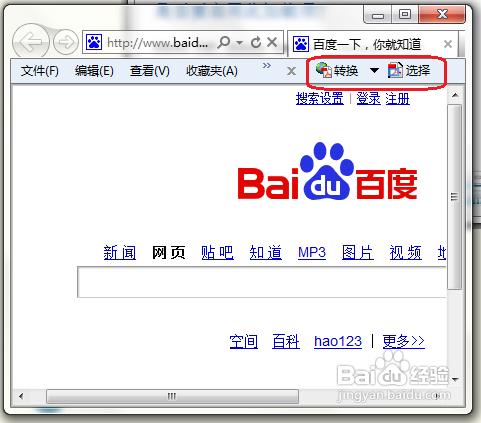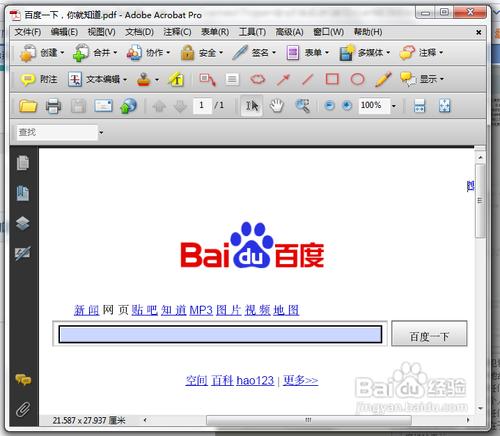噢噢。大家知道,有一些網頁是有時間限制的,過段時間就找不到它們的連結了。這時候如果想把它們存下來那麼可以使用PDF的功能,把它們存成文件,以備後來的察看。下面根據大家系統軟體版本的情況,以及各自的使用習慣,給出三種簡單的方法
工具/原料
Adobe Acrobat Pro 9 (或系列軟體)
word實現法
這裡推薦使用的word版本為word2007或者2010版本。word2003的效果可能跟原來的網頁會有差別
首先,我們拖拽滑鼠,選擇網頁中我能需要儲存成文件的內容。右擊選擇複製
開啟一個新建的word文件命名為“百度一下,你就知道”。右擊滑鼠,選擇保留原格式貼上
點選儲存按鈕。點選檔案,列印。在印表機位置選擇PDF。點選列印
在新彈出頁面選擇儲存路徑,點選儲存即可
當然,除了第四個步驟這種方法以外,我們也可以右擊word文件,選擇轉化為PDF。我們下了來講第二種方法
網頁轉化法
在開啟的網頁中,一次點選檔案,另存為。總之找到可以儲存網頁的命令按鈕,點選儲存網頁
在彈出儲存選單中選擇儲存型別為“網頁,僅HTML”選項,點選儲存。
好了,現在找到我們的網頁檔案,右擊選擇轉化為Adobe PDF 即可。O(∩_∩)O哈哈~
直接PDF法
如果你現在開啟的網頁不是使用IE瀏覽器的話,複製網頁地址到IE瀏覽器開啟。我們以百度首頁為例
由於現在的IE製作的比較簡約,一些工具比如PDF我們都看不到它們了。所以在視窗最上方的空白處右擊,把PDF按鈕調出來
然後在彈出的視窗IE會問是否允許載入,點選啟用
然後我們發現在瀏覽器右上角出現了兩個PDF按鈕圖示
點選轉換按鈕,馬上我們的頁面就轉化為PDF格式文件可以儲存了。如果點選【選擇】按鈕的話,我們需要拖拽滑鼠選擇需要轉化的物件或元素,再點選轉換按鈕完成轉換
來看看我們最後轉化完成的文件。後一個圖是PDF文件的效果
注意事項
第二第三種的方法是最快最好的方法